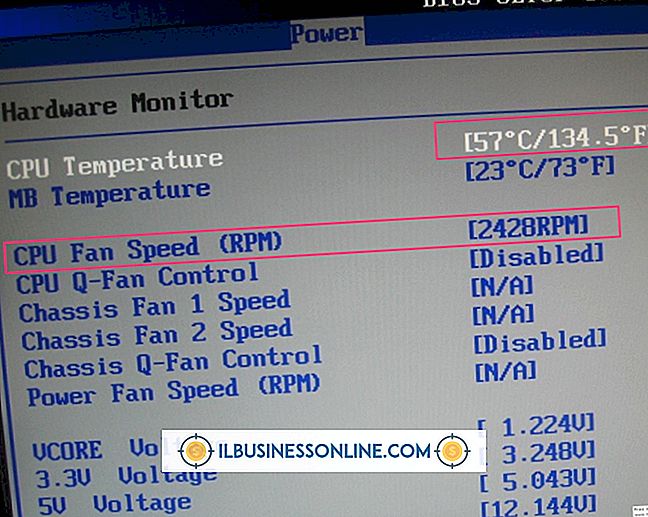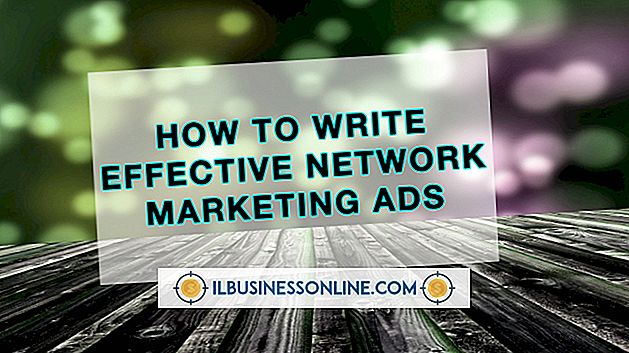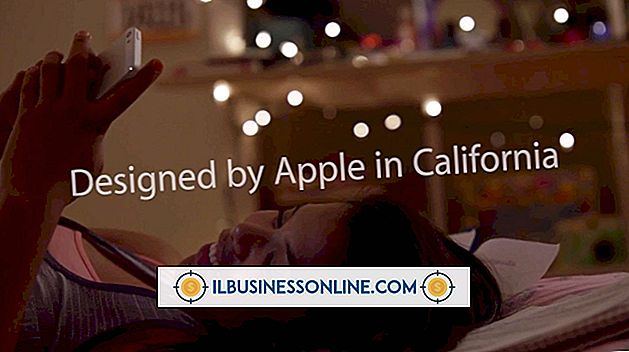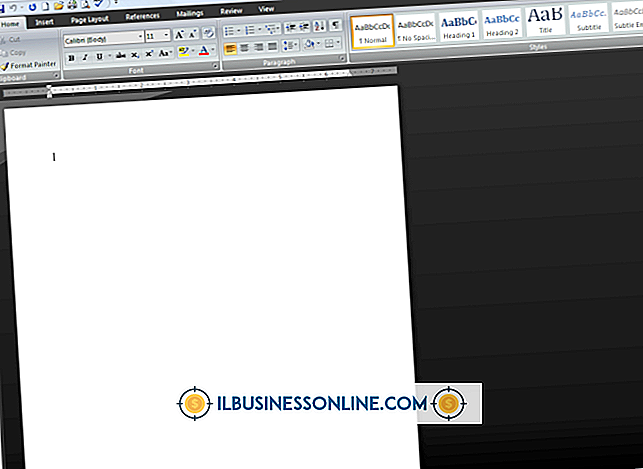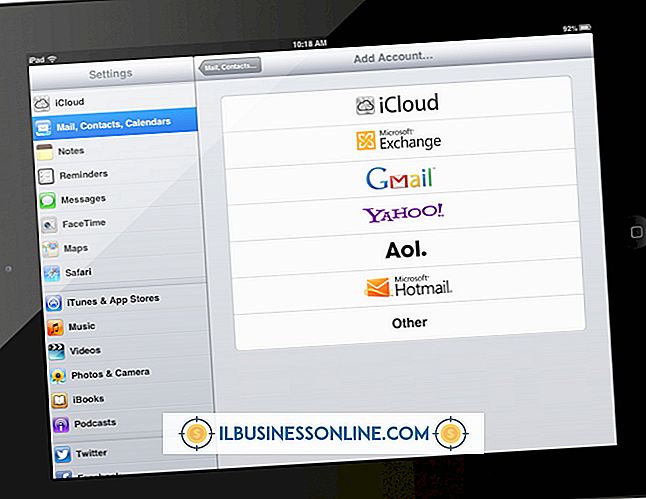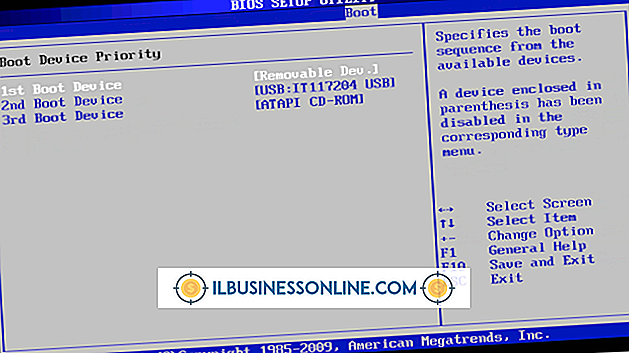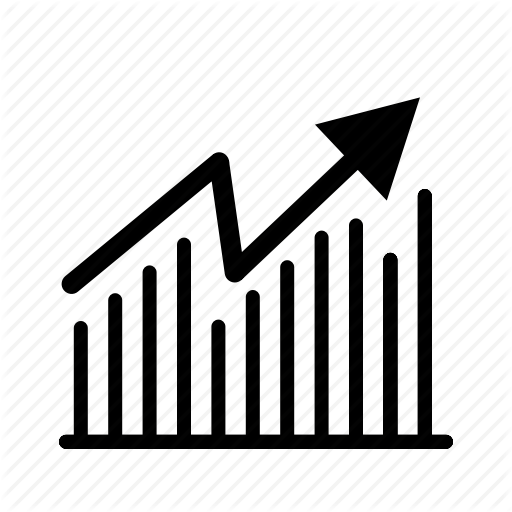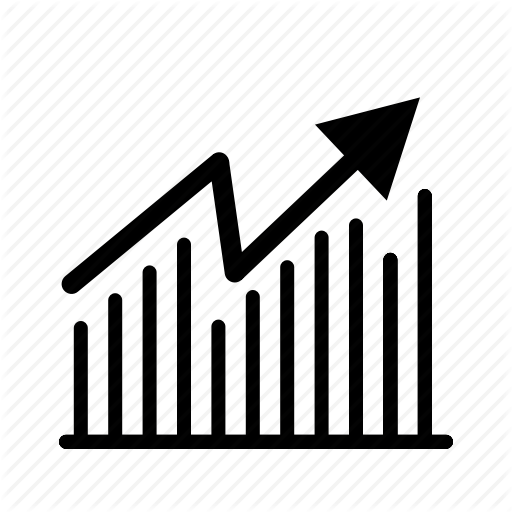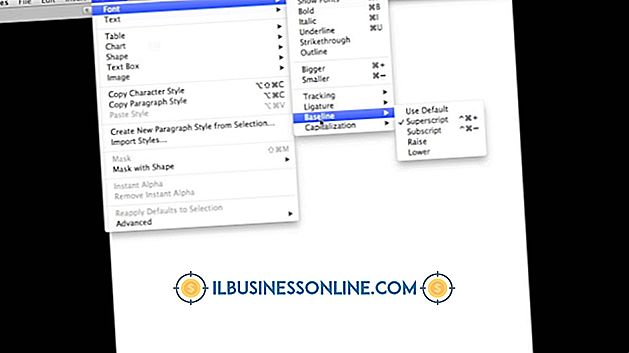Como compartilhar arquivos com outro PC

O recurso de compartilhamento do Windows permite que você acesse seus arquivos e pastas de outros computadores na rede do seu escritório. A maneira mais simples de ativar esse recurso é por meio das configurações do Windows 8 Homegroup. Os grupos domésticos consistem em PCs na mesma rede local. Os membros podem acessar os arquivos uns dos outros sem precisar de logins ou senhas extras. O Windows permite escolher quais arquivos ou pastas você deseja compartilhar com outros PCs no Grupo Doméstico.
1
Entre no primeiro computador usando uma conta com privilégios de administrador.
2
Clique em “Configurações” na barra Charms e clique em “Configurações do PC”.
3
Selecione "HomeGroups" na tela "Configurações". Se você já estiver em um grupo doméstico, o Windows exibirá as configurações de compartilhamento das pastas da sua biblioteca. Caso contrário, clique em "Participar" para participar de um Grupo Doméstico existente ou clique em "Criar" se não houver nenhum Grupo Doméstico. Para ingressar em um Grupo Doméstico, você deve primeiro obter a senha do Grupo Doméstico de outro membro.
4
Altere a configuração para "Compartilhada" para cada uma das pastas de sua biblioteca que você deseja compartilhar com todos os membros do Grupo Doméstico. As pastas da biblioteca consistem em "Documentos", "Música", "Imagens" e "Vídeos".
5
Anote a senha do Grupo Doméstico enquanto estiver nesta tela, caso precise instalá-lo.
6
Abra o File Explorer se você quiser compartilhar outros arquivos ou pastas, ou se você preferir limitar o compartilhamento a apenas um outro PC. Para acesso rápido ao File Explorer, mantenha pressionada a tecla "Windows" no teclado e pressione a tecla "X". Selecione "File Explorer" no menu pop-up.
7
Selecione o arquivo ou a pasta que você deseja compartilhar e clique na guia "Compartilhar" na faixa de opções.
8
Selecione quem você deseja dar acesso ao arquivo ou pasta, selecionando uma das opções listadas na seção Compartilhar com a faixa de opções. Você pode escolher "Grupo Doméstico (Visualização)" para conceder acesso somente leitura aos membros do Grupo Doméstico ou escolha "Grupo Doméstico (Visualizar e Editar)" para conceder acesso total de leitura e gravação aos membros. Você também pode selecionar usuários individuais na lista. No entanto, para que um usuário de outro computador apareça na lista, ela deve usar seu endereço de e-mail da Microsoft como seu nome de usuário no outro computador.
9
Entre no outro computador usando uma conta de administrador e repita as etapas para que os dois computadores façam parte do mesmo Grupo Doméstico.
Dicas
- Para acessar as configurações do Grupo Doméstico no Windows 7, clique no botão Iniciar, selecione "Painel de Controle", selecione "Rede e Internet" e clique em "Grupo Doméstico".
- As redes de grupos domésticos não fazem parte do Windows Vista e do Windows XP. No entanto, você pode compartilhar arquivos entre PCs com esses sistemas operacionais usando o recurso Workgroups.
Aviso
- Informações contidas neste artigo aplica o Windows 8. Pode variar um pouco ou significativamente com outras versões ou produtos.